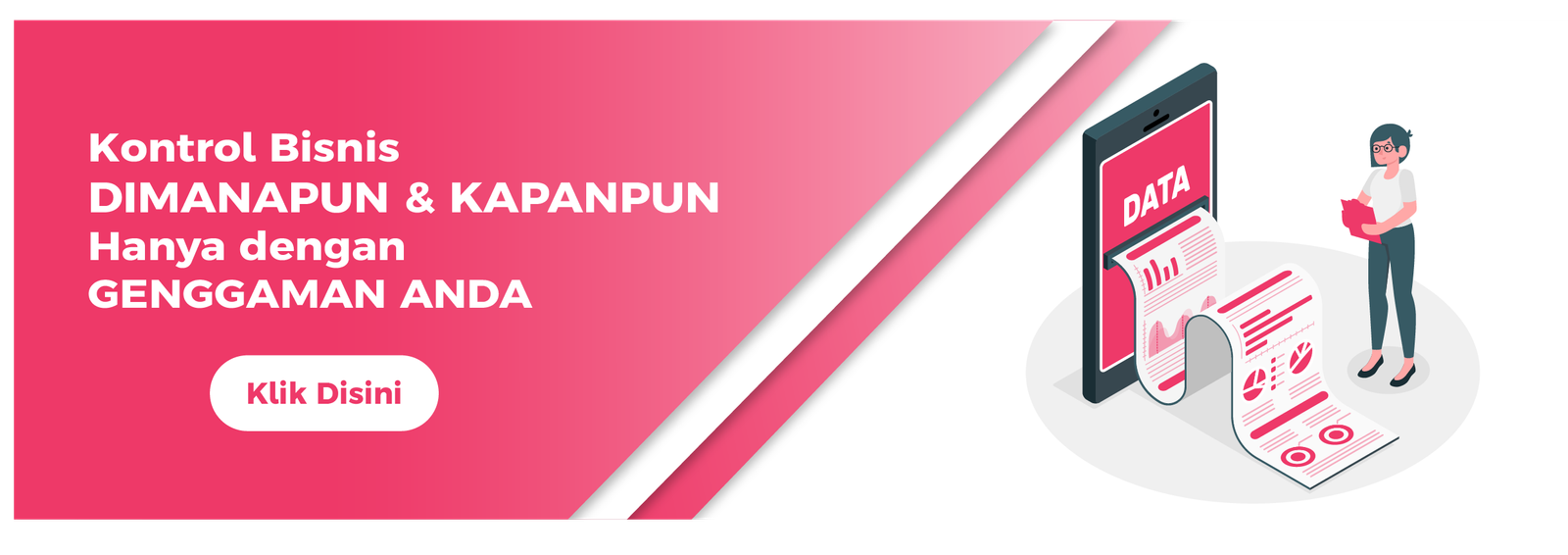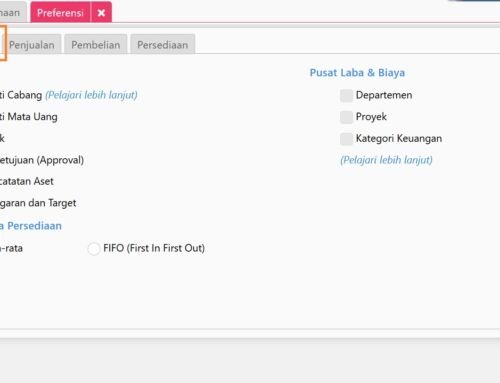Langkah-Langkah Menggunakan RENE CBM ( ACCURATE Ver 3.3)
Download RENE Extractor dan RENE Importer dari :
Berikut ini adalah persiapan yang perlu dilakukan untuk menggunakan tools ReneCBM.exe bersama database ACCURATE Anda. Tujuannya untuk bisa membawa transaksi-transaksi yang berhubungan dengan Penjualan, mulai dari Sales Invoice, Sales Return dan Cutomer Received dari satu dabase ke dabase ACCURATE lain.
Cara Extract
- Pada saat install ReneExtractorSetup.EXE, di halaman ‘Type Accurate Database Location’ , isi Server Name dan Database Path sesuai dengan letak database ACCURATE Anda. (Dalam hal ini adalah alamat data yang dipakai di cabang, yang akan diimport ke data pusat).
- Buka database cabang, buat sebuah user baru dari Setup | User Profile, dengan nama supervisor misalnya, dengan level ‘SUPERVISOR’ (INGAT!! LEVEL SUPERVISOR, bukan admin atau USER). User ini minimal harus diberi hak ‘Invoicing Activity Report’, ‘Customer Receipt Activity Report’, dan ‘Sales Return Activity Report’ .
- Jalankan ReneCBM.exe, login dengan user baru tersebut, kemudian pilih menu Setting | Preferences . Tentukan nama Kode Cabang (by default sudah terisi: CABANG_A).
- Masih di RENE CBM di menu Setting | Preferences , isikan sbb:
1. Kode Cabang, isi dengan kode data cabang. Misalnya Cabang_A
2. Nama Server , jika data cabang ada di komputer bersangkutan / tempat RENE Extractor dijalankan, isi dengan LOCALHOST. Namun jika data cabang ada di komputer lain, isi dengan Nama Komputer tempat data disimpan
3. Nama File, isi dengan alamat database cabang disimpan. Misalnya di C:DataCabang.GDB
4. Modem (harus diisi) –> pilih dari drop down menu. Jika belum ada, Anda perlu menginstall driver modem terlebih dahulu dari Windows. Jika tidak ada modem, Anda tetap harus menginstall salah satu driver apa saja
5. Nomor tujuan (harus diisi) –> isi dengan nomor telepon di kantor pusat yang akan di-dial. Isi dengan angka sembarang jika Anda tidak akan mengirimkan data online.
6. Nama user (harus diisi) –> isi dengan nama user yang sudah diset di kantor pusat. Isi dengan nama sembarang jika Anda tidak akan mengirimkan data online
7. Password –> isi dengan password sesuai user di atas, atau kosongkan
8. Nama domain –> isi dengan nama domain di kantor pusat, atau kosongkan
9. FTP Server (harus diisi) –> isi dengan nama komputer server FTP di kantor pusat. Isi dengan ‘localhost’ jika Anda tidak akan mengirimkan data online
10. Nama folder tujuan –> isi dengan nama folder FTP di kantor pusat, atau kosongkan
- Simpan perubahan tersebut. Setelah itu silakan melakukan extract data melalui menu: Koneksi Telepon|Kirim Data. (Lakukan setelah data cabang/toko sudah input transaksi dan siap di kirim ke data pusat).
- Jika Rene bisa menemukan koneksi telepon yang valid, maka Rene otomatis akan melakukan dial-up, kemudian mengirimkan data hasil extract secara online ke kantor pusat. Namun jika tidak, maka Rene akan menyimpan file hasil extract di folder:‘…Documents and Settings…Application DataReneTransfer’ . Anda bisa mengirimkan file tersebut via disket/flaskdisk/CD atau media lain. Folder Documents and Settings ini bisa dilihat langsung dengan klik kanan langsung di menu Start Windows pilih Explore.
Lakukan Langkah ke 5 dan 6 diatas setiap kali akan mengirim data ke data pusat.
CARA Import
- Jalankan Setup RENEImporter, next sampai Finish.
- Jalankan RENE Importer, di toolbar bawah akan muncul RENE Importer, klik kanan pilih Konfigurasi, lalu dibagian Konfigurasi Importer lengkapi field-field sbb :
1. Foder Inbox, itu diisi dengan alamat Inbox tempat kita menampung file RZF hasil Extractor data dari Cabang/took, untuk dapat diproses selanjutnya. Biasanya alamatnya ada diC:DOCUMENTS AND SETTINGSNamaUserLoginKeWindowsAPPLICATION DATARENEIMPORTERINBOX
2. Inverval Waktu, diisi dengan interval waktu berapa lama sekali RENE Importer secara otomatis mengecek folder Inbox, jika ada file rzf-nya akan di import. Misalnya 5 menit.
3. Lokasi Database, isi dengan alamat data ACCURATE pusat, tempat transaksi akan diimport
4. Nama User dan Password, diisi dengan user login data ACCURATE pusat yang level Admin
- Masih di Persiapan Importer tersebut, di bagian “Pemetaan”, isi Kode dan Nama Cabang dengan Kode Cabang yang kita tentukan pada saat melengkapi Preferensi RENE Extractor (Penjelasan Rene Extractor di point 4).
- Hasil Extract diatas (point 5), berupa file RZF, dicopy ke alamat ‘…Documents and Settings…Application DataReneImporterINBOX’ , setelah itu jalankan RENEIMPORTER dan klik button REFRESH untuk proses Import data. Tunggu proses selesai maka transaksi sudah akan masuk ke alamat data pusat.
Accurate Online : Solusi Bisnis Anda
Jika ada pertanyaan atau ada yang bisa kami bantu. kami dari penjual resmi accurate siap membantu bila kurang jelas bisa kunjungi website kami di www.penjualanonline.id atau bisa juga hubungi kami melalu whatsapp dibawah ini :